على عكس WhatsApp ، لا يزال بإمكانك قفل تطبيق البريد أو Gmail الأصلي على نظام التشغيل iOS. بالتأكيد ، يمكنك استخدام قيود وقت الشاشة الجديدة لتأمين تطبيقات البريد الإلكتروني. ولكن بعد ذلك لا يقفل التطبيق تمامًا ولكنه يخفيه تمامًا ، وهو أمر مزعج بعض الشيء. لماذا لا يمكننا ببساطة وضع رمز مرور أو معرف اللمس أو FaceID على التطبيقات التي نريد قفلها؟
حتى تطبيقات الجهات الخارجية لم يكن لديها الكثير لتقدمه حتى وقت قريب. كل ما فعلوه هو منحك واجهة قائمة على المتصفح حيث تم حفظ بيانات الاعتماد الخاصة بك. كان نظام إدارة البريد الإلكتروني على شبكة الإنترنت مع خيارات محدودة إلى حد ما. لذا ، لدي قائمة بالتطبيقات التي لا توفر حماية بكلمة مرور للبريد الإلكتروني على أجهزة iOS الخاصة بك فحسب ، بل تقدم أيضًا مجموعة من الميزات الإضافية التي قد تحظى بها. ومعظم هذه التطبيقات مجاني للاستخدام لذا دعنا نلقي نظرة.
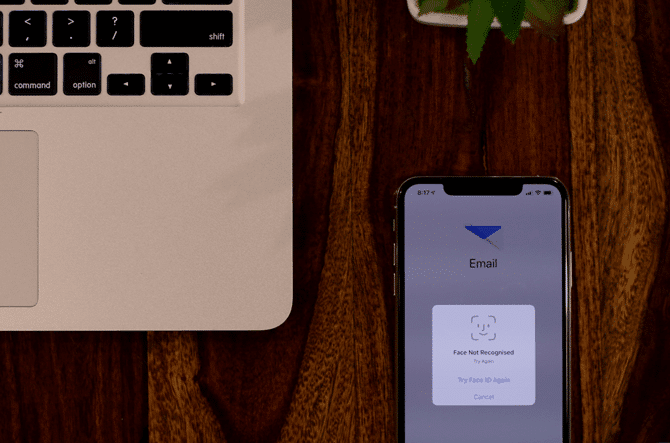
حماية البريد الإلكتروني بكلمة السر – iPhone و iPad
1. Edison Mail
لا ، لن يضيء هاتفك. مزيج رائع مع iOS ، لن يتيح لك Edison Mail الشعور بالفرق. يبدو تمامًا مثل تطبيق Mail الأصلي على جهاز iOS. لديها خطوط مماثلة وخلفية بيضاء واضحة مماثلة مثل تطبيق البريد وصفحة الإعدادات ليست سوى من خلال نقرة واحدة فقط.
أولاً وقبل كل شيء ، دعونا نتعلم كيفية استخدام حماية كلمة المرور للبريد الإلكتروني على أجهزة iOS. لتمكين حماية كلمة المرور على Edison Mail ، افتح التطبيق وانقر على الأشرطة الثلاثة في الجزء العلوي الأيسر من الشاشة. توجه إلى الإعدادات (أسفل اليسار)> تمكين معرف الوجه. قم بتبديل المفتاح إلى ON (تشغيل) وحدد الوقت من القائمة الموجودة في الأسفل ، لقفل هاتفك على الفور أو بعد دقائق من دفع التطبيق إلى الخلفية.
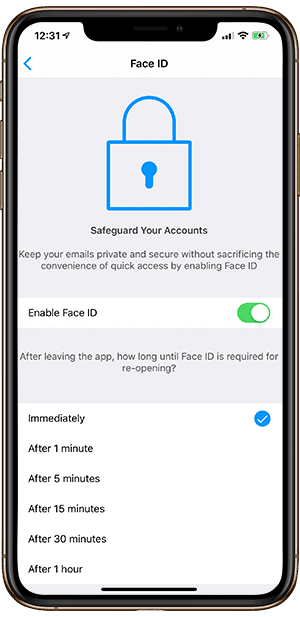
لا يقتصر Edison Mail فقط على منحك إعدادًا سهلاً لعدة حسابات وحماية كلمة المرور. ولكه يجعل إدارة البريد سهلة. من القائمة الرئيسية ، يمكنك اختيار نوع مثل الاشتراكات والسفر والفواتير والمدفوعات وما إلى ذلك لإحضار رسائل البريد الإلكتروني المعنية. حيث يجعل تصنيف الأمور مريحًا للغاية ، لذا إذا كنت ألفا في المنزل ، فلن يفوتك دفع الفواتير التالية.
تحتوي صفحة الإعدادات على عدة خيارات مثل التوقيع وخيارات التمرير السريع وخطوط المعاينة والإشعارات وإعدادات الصوت. يحتوي التطبيق أيضًا على قائمة 3D Touch Quick Actions قابلة للتخصيص لإجراءات مباشرة من الشاشة الرئيسية لجهازك.
تنزيل Edison Mail (مجانًا)
2. Spark
يحتوي Spark على واجهة ملونة ولكنها أنيقة تمامًا ، وهو تطبيق آخر سهل الإعداد يأتي محملاً بميزات مثل تلك الموجودة على هواتف Android. كم مرة عرضت عليك تغيير السمة في تطبيقات iOS؟ انظر بالضبط وجهة نظري.
لإعداد حماية كلمة المرور على Spark ، انقر على الأشرطة الثلاثة في الجزء العلوي الأيسر وتوجه إلى الإعدادات (أسفل اليسار)> الأمان. عليك تبديل مفتاح المرور وFace ID إلى تفعيل، يعمل هذا على النقطة الجديرة بالملاحظة هنا حيث أن مفتاح المرور هنا ليس رمز المرور الخاص بالهاتف بل هو رمز مرور منفصل تحتاج إلى إنشاؤه لتطبيق Spark. تتمثل نقطة الاختلاف الأخرى هنا في أنه إذا قمت بإيقاف القفل فورًا ، فسيستغرق الأمر دقيقة واحدة كوقت افتراضي قبل قفل التطبيق. لا توجد خيارات وقت أخرى للاختيار من بينها.
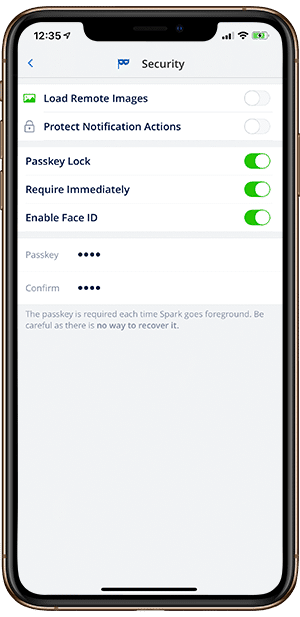
يوفر Spark ميزات مثل أحداث التقويم ، واتصالات الفريق ، والتخصيصات ، والسمات ، إلخ. ولكن بعض هذه الميزات فريدة تمامًا مثل Siri Shortcuts. يمكنك إنشاء اختصارات Siri لمختلف الإجراءات مباشرة من داخل التطبيق. الأهم من ذلك كله هو الاتصال مع خدمات أخرى مثل Trello و Drive و Evernote و Reminders. يتصل عميل البريد الإلكتروني بمعظم الخدمات التي يجب أن تستخدمها في مكان عملك.
المفاجآت لا تنتهي هنا. يسمح لك Spark أيضًا بجدولة رسائل البريد الإلكتروني وبهذا ، لا أقصد غفوة فقط. يمكنك بالفعل تعيين بريد إلكتروني للتصوير في وقت لاحق. بالإضافة إلى ذلك ، يمكنك تعيين قوالب مختلفة للردود السريعة.
تنزيل Spark (مجانًا)
3. myMail
لا يحتوي على أفضل واجهة حيث يجب أن أقول ذلك ولكن myMail يقوم بهذه المهمة على ما يرام. لن يمنحك التطبيق شعورًا متميزًا في البداية ولكن يمكن التعامل مع ذلك إلى حد ما في صفحة الإعدادات.
لتمكين حماية كلمة المرور ، انقر فوق الأشرطة الثلاثة في الجزء العلوي الأيسر وتوجه إلى الإعدادات (أسفل اليسار)> PIN و Face ID. يمكنك هنا تعيين كود PIN منفصل للتطبيق تمامًا مثل تطبيق Spark Mail ، وبالطبع ، يمكن ضبط Face ID للوصول إلى التطبيق. تتوفر خيارات المهلة الزمنية على الرغم من ذلك ، ويمكنك إعداده حتى 30 دقيقة قبل قفل التطبيق بعد دفعه في الخلفية.
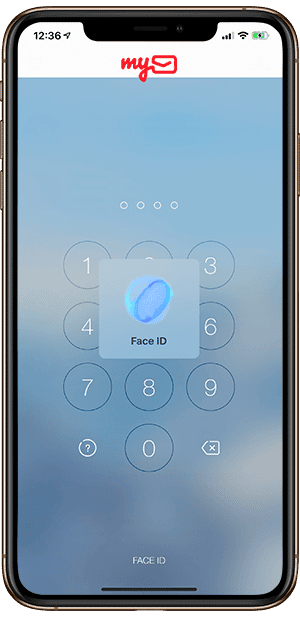
تتيح لك إعدادات التطبيق إدارة الإشعارات والشارات والتوقيع ومجلدات البريد وما إلى ذلك ، بالإضافة إلى ذلك ، يمكنك أيضًا تعيين حد للتخزين على حجم ذاكرة التخزين والذي يمكن أن يتراوح بين 50 و 300 ميجابايت. وإذا لم تعجبك الواجهة في الصفحة الرئيسية ، فيمكنك تغيير إعدادات المظهر وإيقاف الصور الرمزية. هذا سوف يسلب الرموز الملونة الكبيرة ويعيد بعض الأناقة.
تنزيل myMail (مجانًا)
4. Yahoo Mail
نعم ، لا يزال موجودا. لا يزال Yahoo Mail هو الاسم الأكثر شهرة لجميع أطفال التسعينات ، ويقدم خدماته. ولكن لنكون صادقين ، فإن خيبة الأمل سائدة في مكان ما ، لأنه يفشل في أداء ما وعد به.
لتمكين حماية كلمة المرور على تطبيق Yahoo Mail ، انقر على الأشرطة الثلاثة في الجزء العلوي الأيسر وتوجه إلى الإعدادات> Face ID / Pass Pass. يمكنك اختيار استخدام Face ID ورمز المرور لإلغاء قفل التطبيق أو حتى التحقق من تغيير الحساب داخل التطبيق. أيضًا ، تظل إعدادات مدة الوقت كما هي ويمكنك اختيار أي شيء بين دقيقة إلى ساعة.
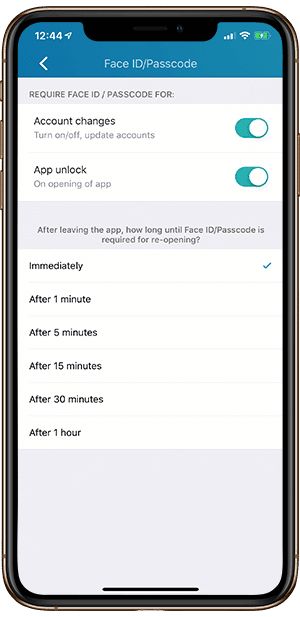
وبصرف النظر عن ميزة حماية كلمة السر ، كل شيء آخر أساسي. ستتيح لك صفحة الإعدادات إدارة الحسابات وصناديق البريد وإيماءات التمرير والإشعارات وموضوعات التطبيق. وكميزة إضافية ، يسمح التطبيق بالتكامل مع بعض الخدمات مثل Dropbox و Google Drive و LinkedIn.
خيبة الأمل التي ذكرتها من قبل هي خلل في Face ID. يمكن تجاوز شاشة Face ID بسهولة بمجرد النقر فوق علامة التبويب “إلغاء”. لقد واجهت ذلك عدة مرات.
تنزيل Yahoo Mail (مجانًا ، $ 12 سنويًا للإصدار بدون إعلانات)
5. Spike
Spike عبارة عن حزمة كاملة من حيث الاتصال حيث يجمع حزم الدردشة مع ميزات تطبيق البريد الإلكتروني العادية. نظرًا لأن التطبيق مجاني ، يجب أن يكون في قائمتي.
لتمكين ميزة Face ID و Touch ID في تطبيق Spike ، انقر على الصورة الرمزية أو صورة الملف الشخصي في الزاوية العلوية اليسرى. انقر على أيقونة الإعدادات في الركن الأيمن العلوي وستتمكن من رؤية “طلب معرف اللمس” ضمن “الأدوات المساعدة”. ما عليك سوى النقر على الخيار وسيطلب منك نافذة منبثقة تحديد مدة الوقت. هذا كل شيء ، لا يوجد دعم لرمز المرور لهذا التطبيق.
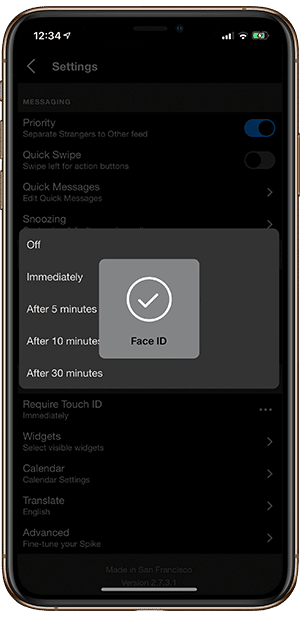
بالإضافة إلى ميزة Face ID ، تشتهر Spike بواجهة المراسلة الخاصة بها. يمكنك إرسال رسائل البريد الإلكتروني كرسائل بسيطة في شكل دردشة. تحتوي الواجهة على عناصر تحكم وصول سهلة في الجزء السفلي من الشاشة للتبديل بين رسائل البريد الإلكتروني والتقويمات والمجموعات والمراسلة وعلامة تبويب البريد الجديدة.
يحتوي التطبيق على اختصارات على واجهته لكل خدمة يتحكم فيها إلى حد كبير. في البداية ، قد يبدو الأمر ممتلئًا بعض الشيء ، لكن بمجرد أن تعتاد على الواجهة ، فإنها تبدو مريحة. بالإضافة إلى ذلك ، يقدم التطبيق الوضع المظلم ، وهو صفقة كبيرة في الوقت الحاضر لأنه يوفر بعض البطارية بصرف النظر عن كونه أقل إجهادًا للعين.
تنزيل Spike: البريد الإلكتروني Messenger & Chat (مجانًا)
6. ProtonMail
إذا كنت قد رأيت السعر المذكور أدناه ، فيجب أن تتساءل عن سبب التفكير في التطبيق. بالنسبة لأولئك منكم الجدد مع هذا الاسم ، يعد ProtonMail منافسًا قويًا وهو أحد عملاء البريد الإلكتروني القلائل الذين يقدمون رسائل بريد إلكتروني مشفرة من طرف إلى طرف.
لتمكين حماية كلمة المرور على ProtonMail ، انقر على الأشرطة الثلاثة في الجزء العلوي الأيسر واتجه إلى الإعدادات> تمكين حماية معرف الوجه / PIN. يظل جزء الوقت المحدد كما هو مذكور في التطبيقات المذكورة أعلاه ويمكن ضبطه على أي شيء بين دقيقة إلى ساعة.
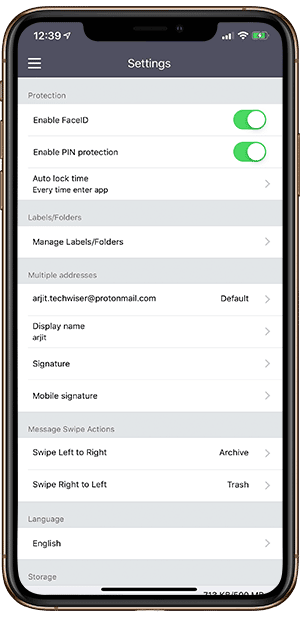
المهم هنا هو أن ProtonMail صُمم ليكون تطبيق بريد إلكتروني مستقل وبالتالي عليك إنشاء حساب ProtonMail لتسجيل الدخول. نفس بيانات الاعتماد هي عنوان بريدك الإلكتروني الجديد. يمكنك أيضًا إضافة خيارات البريد الإلكتروني الأخرى إلى التطبيق ، لكن الميزة مقتصرة على الإصدار المدفوع من التطبيق.
السبب الرئيسي وراء شعبية ProtonMail هو رسائل البريد الإلكتروني المشفرة بين مستخدمي ProtonMail. وإذا كنت ترغب في إرسالها إلى شخص غير مستخدم لـ ProtonMail، فإن الخدمة تتيح لك حماية كلمة المرور بكل بريد على حدة. تسمح النسخة المدفوعة بإضافة خيارات البريد الإلكتروني غير المحدود وحتى خمسة حسابات في تطبيق واحد.
تنزيل ProtonMail – البريد الإلكتروني المشفر (مجاني ، 72 دولارًا سنويًا لإصدار Plus)
7. Zoho Mail
ليس الأقل ولكن الأخير في القائمة هو Zoho Mail. واجهة متطورة المظهر لأول وهلة ولكن بديهية جدا وسهلة. يتطلب منك Zoho Mail أيضًا إنشاء معرف Zoho Mail ولكنه يتيح لك إضافة حسابات بريدك الإلكتروني الأخرى في الإصدار المجاني نفسه.
لإعداد حماية كلمة المرور ، انقر فوق الإعدادات (أسفل اليمين)> تكوين إعدادات الخصوصية والأمان> قفل رمز المرور. أنت تعرف بقية الإعدادات. بصرف النظر عن حماية كلمة المرور ، يقدم التطبيق بعض الإعدادات الأساسية للمظهر والأناقة. يمكنك اختيار سمة اللون ونمط لواجهة التطبيق.
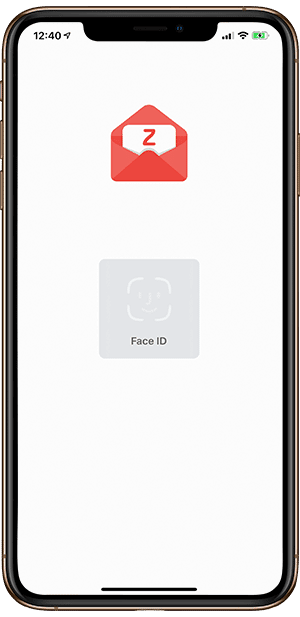
تحتوي الواجهة الرئيسية للتطبيق على خيارات مصنفة في أسفل الشاشة. يمكنك مشاهدة أحداث التقويم وجهات الاتصال ورسائل البريد الإلكتروني والملفات (المرفقات) كلها تحت رؤوس منفصلة. هذا يجعل إدارة البريد الإلكتروني أكثر ملاءمة. يحتوي التطبيق أيضًا على تكاملات تطبيقات الجهات الخارجية وبعض التطبيقات الأخرى بواسطة Zoho. يمكن اختيارها وتنزيلها من داخل التطبيق نفسه.
تنزيل Zoho Mail – البريد الإلكتروني والتقويم (مجاني مع عمليات الشراء داخل التطبيق)
أفضل تطبيقات الحماية بكلمة مرور للبريد الإلكتروني لنظام التشغيل iOS
إذا سألتني عن أفضل اختيار لدي ، حسنًا ، سيكون خياري الأول هو Edison mail. إذا لم أذكره أعلاه ، فإن Edison هو أسرع تطبيق على الإطلاق من حيث الإعداد والاستخدام. حتى عندما تقوم بإعداد التطبيق لأول مرة ، فسيبدو وكأنه تسجيل دخول بسيط وسيكون كل شيء في مكانه في غضون بضع نقرات. بينما توفر التطبيقات الأخرى أيضًا ميزات جيدة ، ولهذا اختر واحد لك وأعلمنا بالتجربة الواردة في التعليقات أدناه.







